亲爱的电脑小伙伴,你是否也和我一样,对电脑里那些多余的软件感到烦恼呢?比如,那个总是跳出来的Skype for Business,是不是让你觉得有点烦?别急,今天就来教你怎么轻松卸载Office 2016里的Skype for Business,让你的电脑焕然一新!

首先,你得打开电脑的控制面板。这很简单,你只需要在电脑左下角点击那个小窗户图标,然后找到“控制面板”这个词,点击它。进入控制面板后,你会看到很多选项,找到“程序”这个分类,再点击它。
接下来,你会看到“程序和功能”这个选项,点击它。这里就列出了你电脑上安装的所有软件,包括Office 2016。找到Microsoft Office 2016,右键点击它,然后选择“更改”。
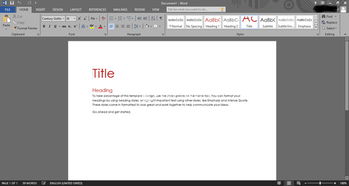
现在,你进入了Office 2016的安装界面。这里有很多选项,但我们要找的是“添加或删除功能”。点击它,然后点击“继续”。
接下来,你会看到Office 2016的所有组件,包括Skype for Business。找到Skype for Business,然后点击它前面的复选框,将其选中。注意,这里有一个小菜单,你可以选择“不可用”,这样Skype for Business就不会再出现在你的电脑上了。
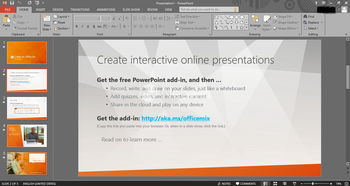
点击“继续”,然后等待卸载完成。完成之后,Skype for Business就被成功卸载了。你可以打开电脑,看看那个烦人的Skype for Business是否真的消失了。
如果你觉得上面的方法太麻烦,还可以尝试以下方法:
1. 使用360安全卫士等软件管理工具:这些软件通常都有卸载功能,你可以直接在软件管理界面找到Skype for Business,然后点击卸载。
2. 使用微软官方卸载工具:微软官方提供了一个卸载工具,可以帮你彻底卸载Office 2016,包括Skype for Business。你只需要下载这个工具,然后按照提示操作即可。
3. 手动删除:如果你对电脑比较熟悉,也可以尝试手动删除Skype for Business。具体操作如下:
- 打开电脑的“C:\\Program Files”文件夹,找到Microsoft Office文件夹。
- 在Microsoft Office文件夹中,找到Skype for Business文件夹,将其删除。
- 打开注册表编辑器(按Win+R键,输入regedit,然后回车),在注册表中找到Skype for Business相关的键值,将其删除。
1. 在卸载Skype for Business之前,请确保你已经备份了重要数据,以免误删文件。
2. 如果你在卸载过程中遇到任何问题,可以尝试使用微软官方的卸载工具。
3. 卸载Skype for Business后,如果你需要使用它,可以重新安装。
亲爱的电脑小伙伴,现在你学会了怎么卸载Office 2016里的Skype for Business了吧?赶紧试试吧,让你的电脑焕然一新,工作学习更高效!